댓글 쓰기 권한이 없습니다. 로그인 하시겠습니까?
[강좌]루나의 롬키친.. 라이트롬 따라하면서 만들기. (3/3)
다음에 하실 내용은 실제로 자기만의 색을 넣는 패키징 작업입니다.
패키지 작업이란 우리가 아는 CAB를 풀어 롬과 융합을 시도하는 작업이구요.
이 작업을 하는 이유는 기기의 롬파일로 분류되어 전혀 장치의 메모리를 차지하지 않습니다.
기본적으로 windows에다가 넣어주는 작업인데요. 실제로 windows에 들어있는
마닐라 라던지 레스코는 전혀 장치의 메모리를 차지하지 않지요.
하지만 프로그램마다 절대경로가 있는 소수의 어플은 이 작업이 먹히질 않습니다.
다시말해 기본적으로 롬에 어플을 넣는 작업은 두가지가 있습니다.
위의 설명대로 패키지화해서 넣는 방법과,
config_AP.txt를 통해 CAB로 처리하는 방법입니다.
두가지 모두 다루어 볼텐데요. 각각의 경로를 유의하면서 작업하시길 바람니다^^
3. 패키지 작업(config_AP.txt로 CAB처리 방법)
우리가 어제까지 한 라이트 작업에는 조그마한 문제가 있습니다. 바로 패널에서 동작하는
라디오.. 가 따로 작업이 되질 않아서 이지요. 라디오 프로그램을 넣는 작업을 config_AP.txt
처리를 통해 알아 보겠습니다.
htc_touchhd_fm_radio.cab
일단 KovskyKitchen\OEM에 새로운 폴더를 하나 만들어 봅시다. 이름은.. 알기 쉽게
PACKAGE_Kovsky_Radio정도가 좋겠네요. 그리곤 첨부의 htc_touchhd_fm_radio.cab
파일을 거기에다가 넣습니다.
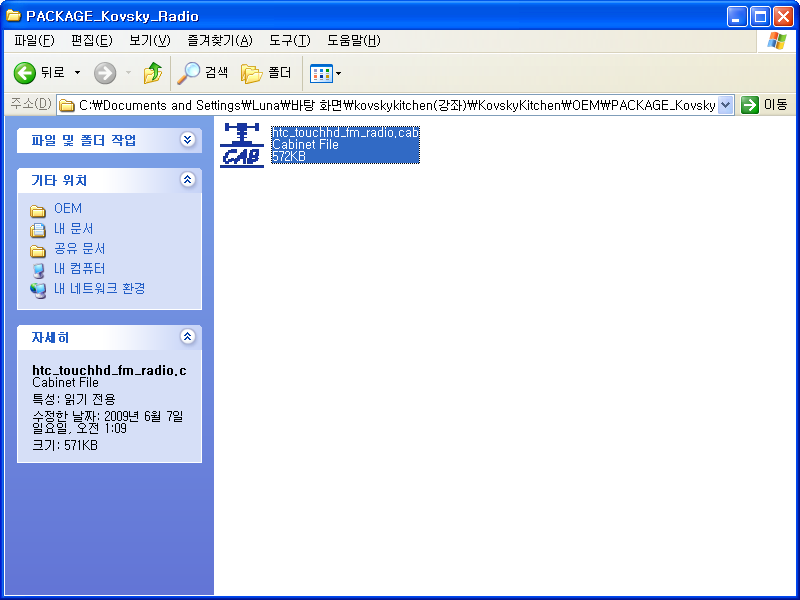
넣은 모습입니다. 그리고는 KovskyKitchen\OEM\ConfigAP에 config_AP.txt를 열어 줌니다.
기본적으로 어느 폴더에 넣은것이던 모두 windows폴더에 위치하게 됨니다. 즉 구문을..
CAB: \WINDOWS\htc_touchhd_fm_radio.cab
로 추가해 주시길 바람니다.
가장 주의해야 할 점은.. CAB파일 이름이 틀리지 않아야 합니다.
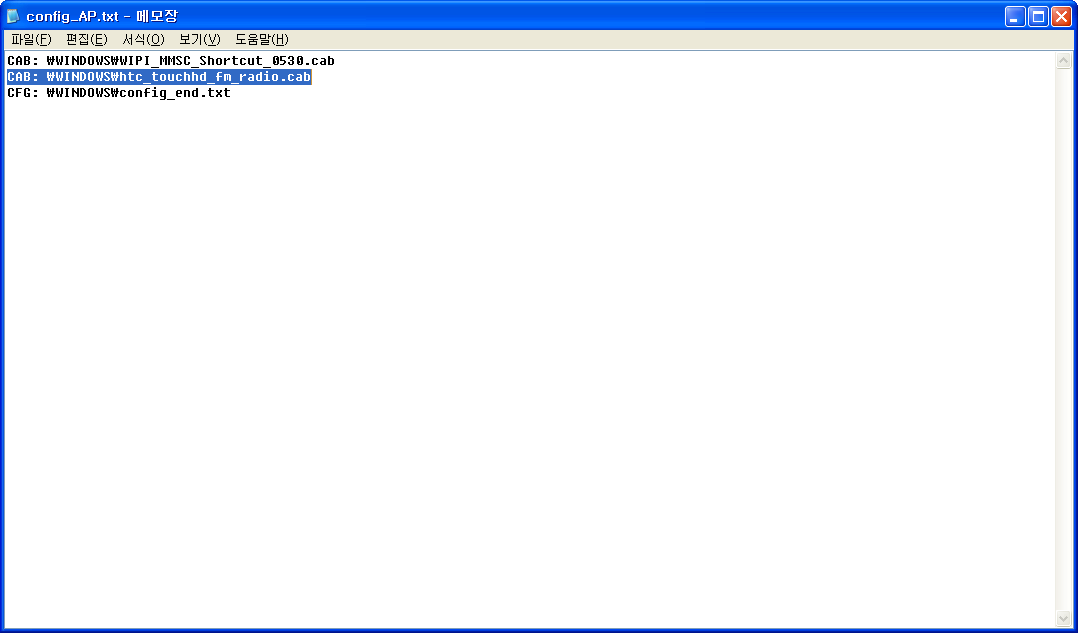
이렇게 하신다음 저장을 하시면 config_AP.txt 처리에대한 모든걸 하신검니다.
이렇게 빌드를 하시면 초기 부팅시 라디오프로그램이 자동으로 설치가 됨니다.
즉, 정리하면..
새폴더 만들기 -> 이름을 알기쉽게 바꾼후 -> CAB복사 -> config_AP.txt 구문 수정
입니다. 간단하지요.
조금더 까다로운 패키지화를 해보겠습니다.
3. 패키지 작업(풀어 windows에 넣는 작업.)
메모리를 차지하지 않는 장점의 패키지화입니다. 이 작업은 튤도 많고 다양하지만 저는
기본튤인 package-creator-v2.7.exe를 이용하겠습니다. 2.5버전도 상관없습니다.
어찌보면 2.5가 더 잘되는 경우도 있더군요-_-
여러분이 쓰시는 프로그램의 CAB파일이면 되지만... 저는 제가 즐겨쓰는 책뷰 설치본을
한번 패키지 해 보겠습니다.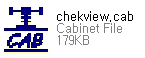
이놈입니다^^
일단 package-creator-v2.7.exe를 실행합니다.
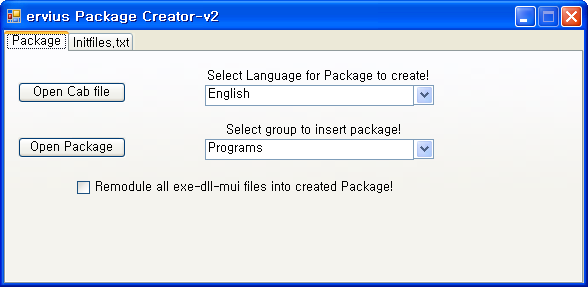
여기서 Open Cab file을 눌러준후 chekview.cab을 지정해 줌니다.
잠시후 Done란 메세지와 함께 CAB이름과 같은 경로, 이름의 폴더가 만들어 졌습니다.
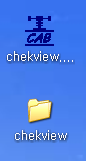
여기까지 package-creator-v2.7.exe의 일은 끝이 났습니다. 닫아 주시구요.
본격적인 작업을 시작하도록 하지요.
저기의 책뷰 폴더에 들어가시면..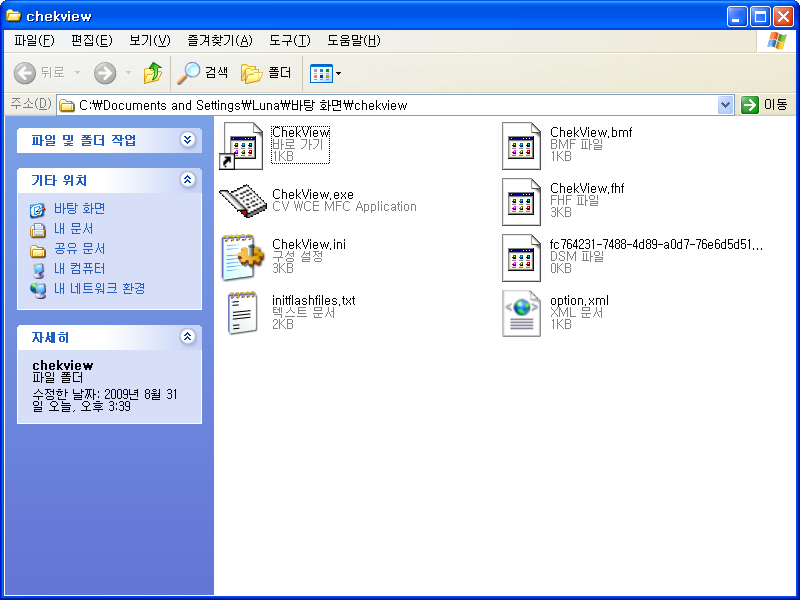
이렇게 풀어져있는 폴더를 보실검니다. 우리가 수정할 파일들입니다.
각각의 파일의 설명을 하도록 하지요. 실제 프로그램의 파일들은 제외하고, 페키지작업중 나오는..
fc764231-7488-4d89-a0d7-76e6d5d51d4f.dsm 가 보이시는 데요.
dms파일은 지금은 애물단지였지만 지금의 패키지 파일들을 내포하고 있습니다.
안에 많은 파일들의 이름과 다른 작업을 할수 있었지만 지금은 별 필요없는 파일입니다.
심지어 비주얼키친은 dms파일이 필요가 없지요-_-
option.xml 이 파일은 빌드시 빌드OS에서 나오는 패키지의 이름등이 있습니다.
성능과 별 상관이 없기때문에 지금 저는 이파일을 수정하지 않겠습니다.
initflashfiles.txt파일이 핵심입니다. 이 파일이 어디로 복사를 하고 폴더를 만들고 하는 일련의
작업을 하는 거에요. 이파일은 한글 wm6.1에는 반드시 수정이 필요합니다.
이유는..
보면서 설명을 드리지요+_+
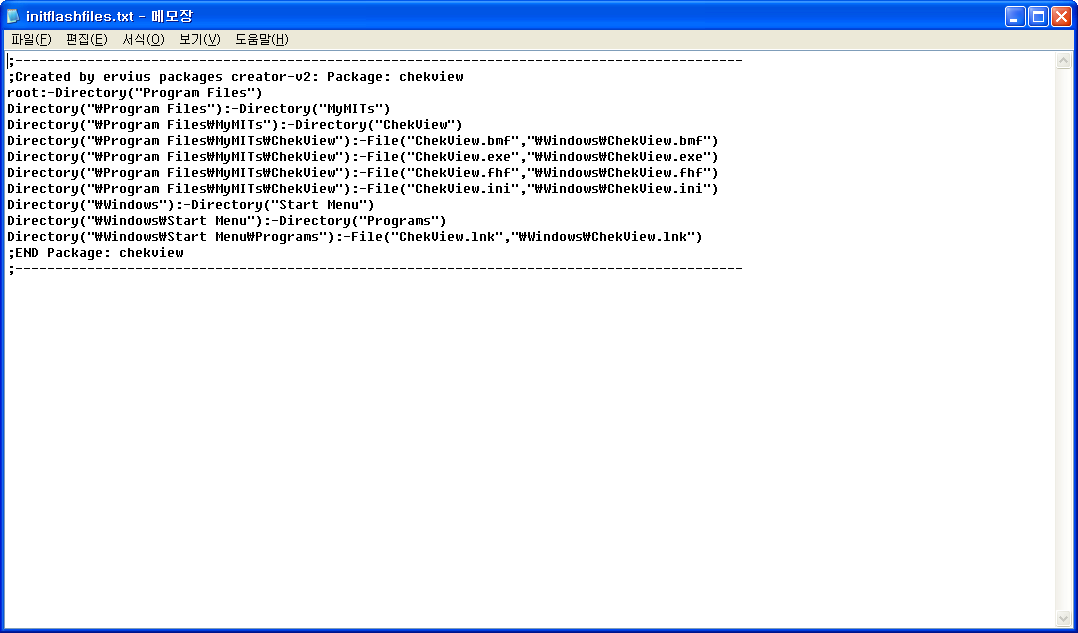
위에 보시는 경로들중 오류가 있습니다.
바로
Directory("\Windows"):-Directory("Start Menu")
Directory("\Windows\Start Menu"):-Directory("Programs")
Directory("\Windows\Start Menu\Programs"):-File("ChekView.lnk","\Windows\ChekView.lnk")
이부분 이지요. 이 구문은 영문 WM6.1에만 유효하므로 저는 한글롬에 맞게 바꾸겠습니다.
Directory("\Windows"):-Directory("시작 메뉴")
Directory("\Windows\시작 메뉴"):-Directory("프로그램")
Directory("\Windows\시작 메뉴\프로그램"):-File("ChekView.lnk","\Windows\ChekView.lnk")
이렇게 입니다. 이부분은 바로가기를 windows에서 windows\시작 메뉴\프로그램\ 으로 복사하는
명령어로써 아시다시피 한글윈도우에는 \Windows\Start Menu\Programs이런 경로가 없지요.
Directory("\Program Files\MyMITs\ChekView"):-File("ChekView.bmf","\Windows\ChekView.bmf")
Directory("\Program Files\MyMITs\ChekView"):-File("ChekView.exe","\Windows\ChekView.exe")
Directory("\Program Files\MyMITs\ChekView"):-File("ChekView.fhf","\Windows\ChekView.fhf")
Directory("\Program Files\MyMITs\ChekView"):-File("ChekView.ini","\Windows\ChekView.ini")
수정한 이대로 빌드하셔도 문제없이 되겠지만,
저는 롬파일로 분류되어 버리게 만든다고 했습니다. 즉 위의 경로로 처리하게 되면..
\Program Files\MyMITs\ChekView로 복사하게 되어 패키지 작업을 할 이유가 없습니다.
위에서도 말했다시피 windows 및 windows하위경로에만 롬파일로 분류됨니다.
책뷰는 딱히 어디서든 실행이 되니.. 저는 이놈을 windows에다가 위치시키겠습니다.
어떻게 하냐구요?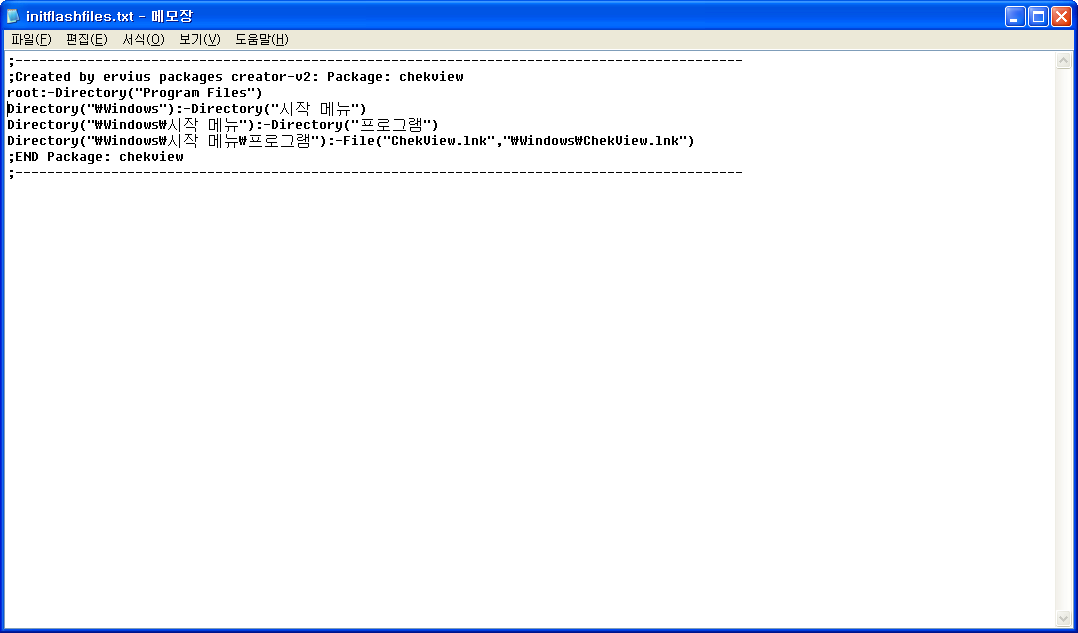
이렇게 복사명령어를 지워버리면 됨니다;;;;;;
다시 한번 말씀드리겠습니다. 추가한 모든 파일은 windows에 있습니다. 그러니 복사명령어만 지우면
바로 되는것이지요^^
여기서 우리는 또 하나의 오류를 범했습니다. 아시겠나요? 저는 초기에 아무도 이것을 가르쳐주지않아서
정말 힘들었던 기억이 있네요;;;
바로 바로가기파일입니다. ChekView.ink이지요. 무슨말이냐고요?
저 바로가기는 Program Files\MyMITs\ChekView\ChekView.exe에 대한 경로이지요.
우리가 작업한 windows\ChekView.exe 에 대한 경로가 아님니다.
이 부분을 수정하는 이론과 방법이 있지만 저는 간단하게 하겠습니다.
ChekView.exe파일을 싱크상태에서 windows에다가 넣어버리세요.(X1에다가 넣으라는 말입니다)
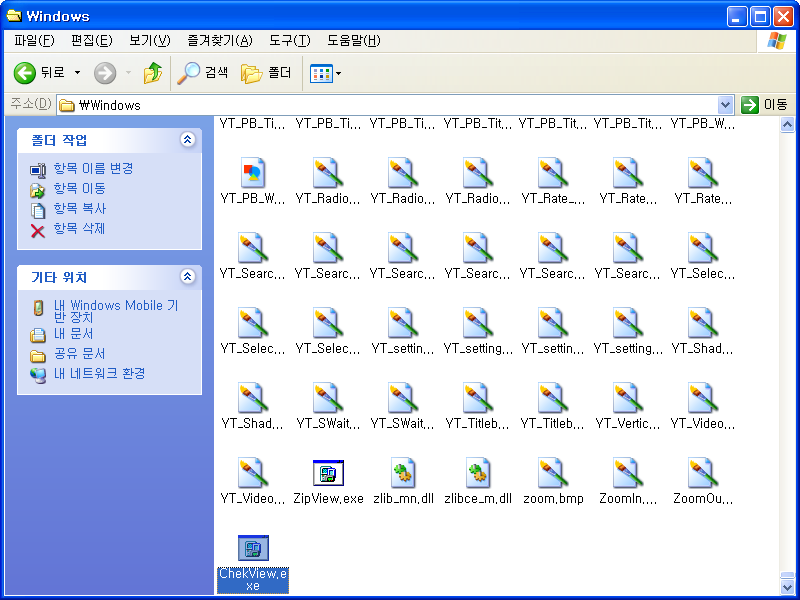
그리곤 오른쪽 바우스 클릭으로 ChekView.exe의 바로가기를 만들어
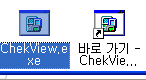
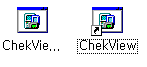
그리곤 ChekView 바로가기 파일을 패키지폴더에 넣어줌니다. 그럼 패키지 작업이 끝이 났습니다.
하지만 이렇세 windows에 처리하는 프로그램은 소수이고, 또 Program Files 경로에 설치해야하는
프로그램도 있고 나중엔 이렇게 해도 못하는 프로그램이 있습니다. 유의 하시길바람니다.
성공여부를 알수있는 방법은 여러분이 시행착오끝에 아는 방법 뿐입니다.
이제 이 패키지 폴더의 이름을 알기쉽게 PACKAGE_Kovsky_chekview로 바꾼후..
KovskyKitchen\OEM에가가 넣어줌니다.
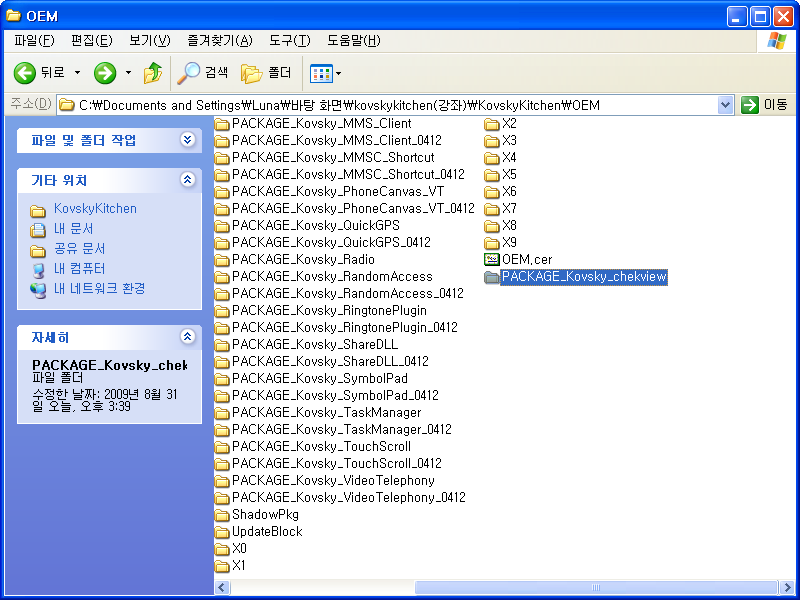
이렇게요.
이제 패키지 작업은 끝입니다. 이 상태로 빌드하시면 됨니다.
초보 쉐프분들을 위해서 이 KovskyKitchen의 빌드방법에 대해 설명해 드리겠습니다.
여러분들이 이 KovskyKitchen이 기본이라고 쉽게 생각해서는 절대 안됨니다.
KovskyKitchen에 대해 아는것이 나중에는 정말 도움이 많이 됨니다^^
4. 빌드하기.
빌드작업은 여러분이 작업한 모든 내용을 다시 롬파일로 만드는 작업입니다.
덤프과정이 수정을 할수있게 압축을 풀어버리는 작업이라면,
빌드과정은 다시 수정한 내용을 압축하는 작업입니다.
자! 이제 빌드과정을 보시지요!
일단 KovskyKitchen.CMD를 다시 실행해 줌니다.
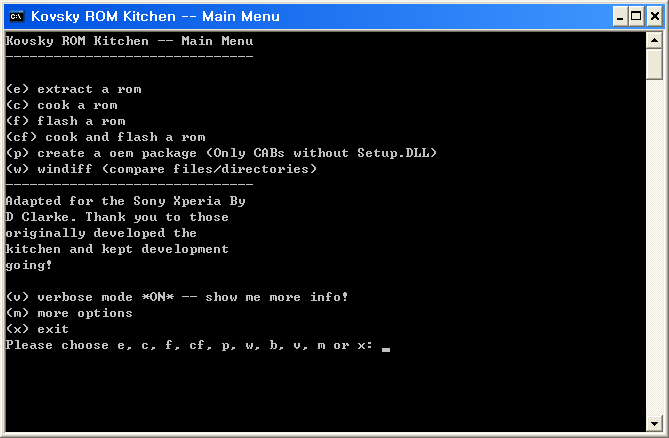
익숙한 화면이 출력 되지요?
여기서 빌드작업을 해보겠습니다.
<C> 와 <A>를 차례로 입력합니다.
그럼 빌드 OS 프로그램에 우리가 방금 작업한 책뷰가 보일것입니다.
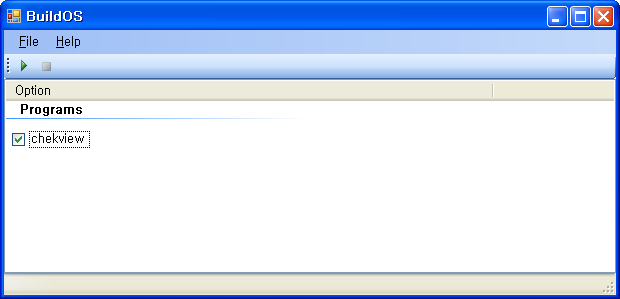
여기서 일명 <재생>버튼을 누름니다.
그러면 플래싱작업을 하구요.. 이후에..
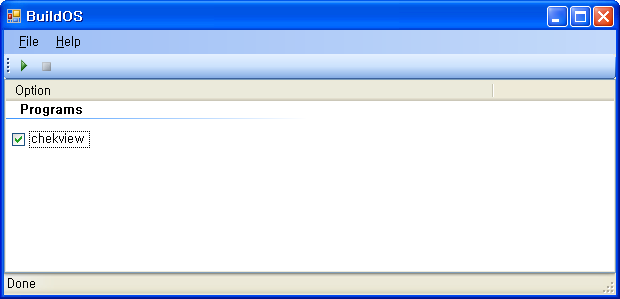
밑에 Done란 메시지 출력후 작업이 완료했습니다.
빌드OS창을 닫아주시구요..
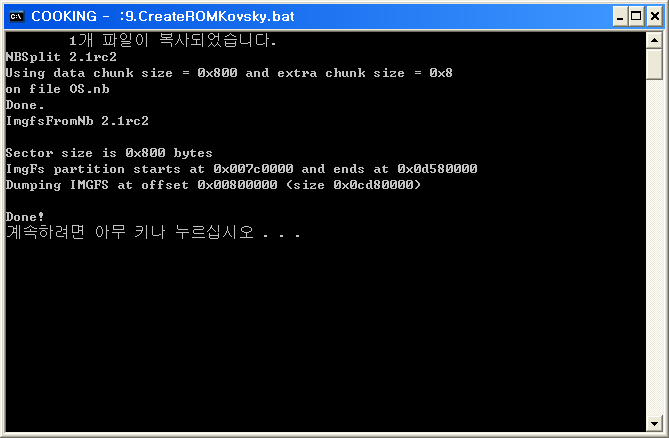
이 화면과 같이 메시지 출력후 , 아무키나 누르시면..
.png)
이 작업의 숨은 비밀이 많지만 여기 라이트롬 만들기의 작업에는 필요없습니다.
바로 <빌드!> 버튼을 누르신후.. 디바이스에 Kovsky * 을 선택하시면 나머지 옵션은 놔두구요..
OS항목의 <...> 을 클릭하신후.. os-new.nb를 선택하여 줌니다.
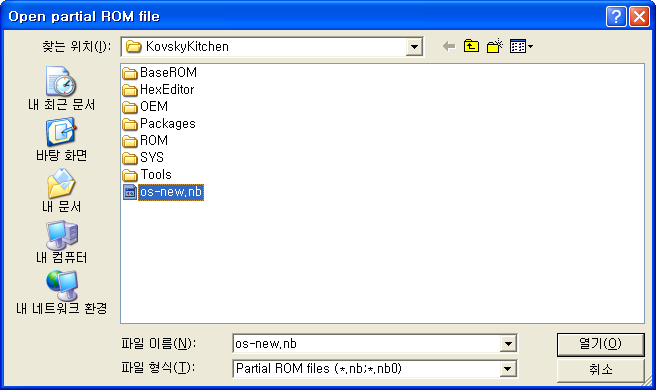
그럼 보시다 시피..
![]()
활성화 되었군요^^
그리고 왼쪽 밑에 <빌드!> 를 클릭해 줌니다.
이름을 저는 RUU_signed.nbh로 설정을 하지요.

그리고는.. 저장을 클릭한뒤, 메시지 출력후 Ok버튼을 클릭합니다.
다음 htx rom tool 창을 닫아줌니다.
그럼..
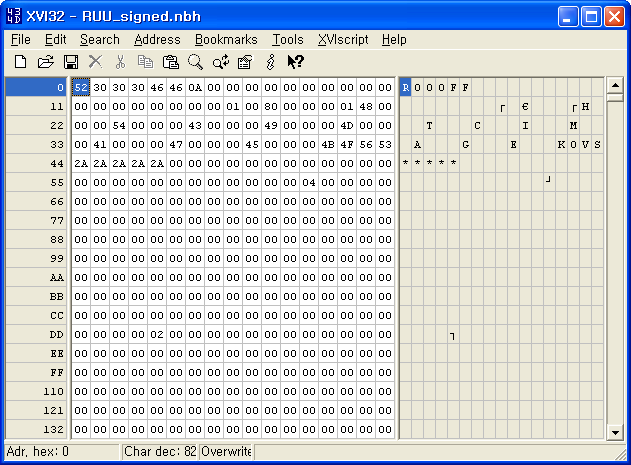
그럼 temp폴더 삭제하는 화면이 나온후.. 빌드작업이 완료하였습니다.
이대로 KovskyKitchen내에 자신만의 롬인 RUU_signed.nbh이 만들어 졌습니다,
여기서 부터 롬업하는 내용은 이미 많은 사람들을 통해 알려졌으니 이만 줄입니다.
자신만의 롬이 만들어 진거에요!
●?Who's Luna
- ?
-
?
2편부터는... 노하우이지요^^ 그냥 제가 하는 것.. 입니다!
-

와우... 3편 다 차근차근 읽어봤습니다...
뭐.. 이건... 글도, 그림도, 자료도, 노하우도..... 그냥 지식을 공유하자는 마음만으로는 엄두도 나지 않는 엄청난 노력이 산물이네요~
이 강좌가 올라오기 이전에 쌓은 수많은 시간과 노력과 고민이 글씨 한자한자 그림 한장에 고스란히 묻어납니다...
좋은 강좌 잘 보았습니다... 아직 시도할 엄두는 나지 않지만 왠지 X1에 한발자국 더 다가선 느낌이네요...감사합니다..
-
?
와...진짜 굉장하시다.
감동..........
-
 ... 뽐뿌질당했다.... 결국 롬업하게 되는건가 ㅜㅜ...
... 뽐뿌질당했다.... 결국 롬업하게 되는건가 ㅜㅜ... -
?
대단한 강좌 감사합니다.
시간이 좀 나면 저에게 꼭 맞는 롬을 만들어서 사용할 수 있겠군요.
감사합니다.
-
?
와우....바로 도전해보구싶은 욕구가...
현실은 OTL.......
예를 드신 책뷰 폴더에는 패키지크리에이터로 풀어준 파일+책뷰바로가기 파일인가요?
-
?
멋지십니다. 정말~^^
-
?
안녕하세요. 루나님
좋은 강좌 잘 읽었습니다.
저는 터치 다이아몬드를 사용하는데... 롬 키친을 시도해 보려고.. 자료를 찾는 중
운좋게... 님의 강좌를 읽게 되었어요.
예제 파일대신에 ... 제 터치 다이아의 롬을 넣고 시도해 보려구 했는데.. 첫단계부터... 뭔가 좀 다르더라구요.
혹시... 강좌의 내용은... 엑스페리아에서만 되는 건가요?
아니면... 다이아 키친을 하기위한 조언이라도 부탁드릴께요
-
?
터치다야는 물론 모든 htc기기는 이 방법이 됨니다만,, 관련 프로그램이 단지 틀릴뿐입니다.
-
?
제가 cab을 config_ap 를 이용하여 해봤는데
인증서가 없는 파일들은 안되는것 같네요....ㅠ
(설치할때 물어보는....)
롬업후 자동 설치가 안되고 윈도우 폴더에 고스란히....;;
-
Read More
엑페 롬업부터 어플까지 모조리박살내기(최종업뎃 09.10.30)
힝.... 결국에 제 엑페는 교품 못받았네요;; 핸드폰 카메라의 이상문제를 이제야 발견하다니 제가 바보입니다 하하;; 10월 13일에 개통해서 26일에 발견했는데 27일에 전화하니까 어제 전화 하셨으면 교품 되셨을거라고 막 ;ㅁ; 하하;; 인생참 무섭습니다 ㅋㅋ 그래도 카메라 그까이거 여러번 누르면 실행 되니까 사용하...Date2009.10.27 CategoryOS By돌마우스 Views27556 -
Read More
[강좌]루나의 롬키친.. 라이트롬 따라하면서 만들기. (3/3)
다음에 하실 내용은 실제로 자기만의 색을 넣는 패키징 작업입니다. 패키지 작업이란 우리가 아는 CAB를 풀어 롬과 융합을 시도하는 작업이구요. 이 작업을 하는 이유는 기기의 롬파일로 분류되어 전혀 장치의 메모리를 차지하지 않습니다. 기본적으로 windows에다가 넣어주는 작업인데요. 실제로 windows에 들어있는 마닐라...Date2009.09.01 CategoryOS ByLuna Views21631 -
Read More
[강좌]루나의 롬키친.. 라이트롬 따라하면서 만들기. (3/2)
네. 가장 골치아픈 부분에 도달했습니다... 시작할려니 머리가 지끈거리는군요. 여러분들은 이미 덤프까지 완료하신 쉐프입니다. 사실 여기서 부터는 롬을 구성하는 쉐프들의 색이 분명하게 들어감니다. 이부분을 어떻게 처리하시냐... 에 따라서 수많은 롬들이 나옴니다. 가령, 이 라이트작업이라 불리우는 가장 효율적으로...Date2009.08.31 CategoryOS ByLuna Views21735 -
Read More
[강좌]루나의 롬키친.. 라이트롬 따라하면서 만들기. (3/1)
!!! 주의 및 경고 !!! 커스텀 롬 사용 및 롬 변경에 대한 모든 책임은 사용자에게 있습니다. 최악의 경우 롬 변경을 통해 IMEI 손실, 보드손상등의 문제를 일으킬 수 있으며 A/S시 유상처리 될 수 있음을 알려드립니다. 최소한 원본롬 복구 방법 및 롬업툴에 대한 정확한 사용법을 숙지한후에 커스텀롬을 사용하기시 바...Date2009.08.31 CategoryOS ByLuna Views29262 -
Read More
영문 단말기에서의 한글 및 다국어 사용
외국에서 생활 하시는분들중 영문 단말기를 구입 하시고 한글을 못보시는 분들이 제법 많은듯 합니다. 여기저기 질문글에도 많이 올라오더군요. 그래서 생각난 김에 이것저것 정리해 둘까 합니다. 우선 이 문서는 이것저것 읽어봐도 잘 모르시겠다는 분들을 위해 적어 두는것이므로 고수분들은 틀린곳만 찾아주시고 딴지는 ...Date2009.04.03 CategoryOS Bykhunter Views38606 -
Read More
x501 메모리 신공과 폰트 신공 기본 해법서
기본적인 사항만 적겠습니다. 미리 말씀드리지만 파일 관리나 레지스트리 설정, 폰트 변경 작업 등에 익숙치 않으신 분들은 하드리셋을 각오하시고 백업 분명히 해주시고 작업에 임하시길 바랍니다. 1. 메모리 신공 1) 신공의 효능 x501에 내장된 NAND 메모리 이름이 swingstore인데 이것의 이름을 아예 Program Files로 변...Date2005.10.26 CategoryOS By동글래미 Views36773 -
Read More
투데이 화면의 항목이 많을때 삭제하기
안녕하세요..프로포즈 꽁지의 잠깐! 리뷰입니다. 보통 투데이에 표시되는 어플들 한두개는 설치하고 계실겁니다. 그런데 이 투데이 항목들이 14개인가..확실한 수치는 기억나지 않지만.. 너무 많은 투데이 항목들을 설치하게 되면 분명 설치는 했는데 시작->설정->오늘->항목에 체크할 수 있는 목록이 나타나지 않는 경우가 ...Date2005.04.01 CategoryOS By꽁 지™ Views25575 -
Read More
PDA 메모리 개념 잡기 2편
전편에서 PDA 의 메모리 구조에 대해 알아보았습니다.. 이번에는 PC 의 탐색기를 통해 PDA 의 메모리 구조를 확인해 보겠습니다.. PC 의 탐색기에서 PDA 를 더블클릭시 "PDA 기본 메모리의 My Documents" 폴더가 자동으로 열린다는 점만 기억하면 이해에 큰 어려움이 없습니다..^^Date2004.12.11 CategoryOS By장승훈 Views14401 -
Read More
PDA 메모리 개념 잡기
일반적으로 PDA 를 처음 접하는 사용자의 경우 PC 와는 다른 메모리 체계로 인해 메모리 관리에 어려움을 겪습니다.. 사실 PDA 의 메모리 관리라는 것도 상당히 쉬운 개념인데 잘 정리된 글이 없어서 이런 문제가 생기는 것 같습니다.. PC 와의 비교를 통해 PDA 메모리 관리의 차이점을 알아보겠습니다.. > PDA 메모리 확인...Date2004.11.29 CategoryOS By장승훈 Views18608
Designed by sketchbooks.co.kr / sketchbook5 board skin
Sketchbook5, 스케치북5
Sketchbook5, 스케치북5
Sketchbook5, 스케치북5
Sketchbook5, 스케치북5


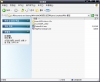 엑페 롬업부터 어플까지 모조리박살내기(최종업뎃 09.10.30)
엑페 롬업부터 어플까지 모조리박살내기(최종업뎃 09.10.30)
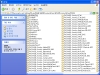 [강좌]루나의 롬키친.. 라이트롬 따라하면서 만들기. (3/2)
[강좌]루나의 롬키친.. 라이트롬 따라하면서 만들기. (3/2)



오~~ 어려운거다..